De leeftijd van uw laptop kennen is belangrijk als u wilt controleren of deze compatibel is met huidige of oudere software. Er zijn veel methoden. Dus hier zullen we ze allemaal leren. Laten we nu starten!
6 beste manieren om erachter te komen hoe oud mijn laptop is?
Als u op zoek bent naar verschillende manieren om de leeftijd van uw laptop te bepalen, zijn hier de zes beste methoden.
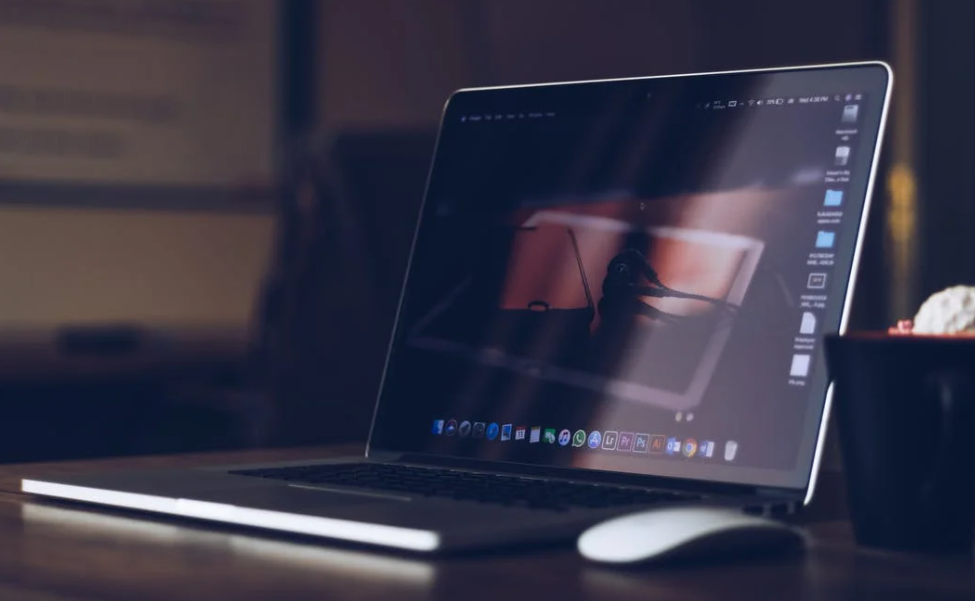
1. Identificatie van de installatiedatum van het besturingssysteem
Alleen al het installeren van Windows geeft u een goed idee van hoe oud uw laptop is. Gebruik deze procedure alleen als u zeker weet dat u sinds de aanschaf van het apparaat geen besturingssysteem opnieuw op de laptop heeft geïnstalleerd. Dat wil zeggen, u gebruikt nog steeds een standaardversie van Windows.
Stap 1: Opdrachtprompt kan worden gevonden door ernaar te zoeken in Windows.
Stap 2: Wanneer u er met de rechtermuisknop op klikt, kiest u de optie om het te kiezen. Uitvoeren met beheerdersrechten
Stap 3: Wmic os get install date is een commando dat kan worden ingetypt en op Enter kan worden gedrukt.
Stap 4: In een lange reeks cijfers vindt u de datum van uw Windows-installatie.
Stap 5: De datum wordt weergegeven door de eerste acht cijfers. De eerste vier zijn het jaar, de volgende twee zijn de maanden en de laatste twee zijn de datums. 20100910 daarentegen verwijst naar de negende dag van september van dat jaar.
2. Controleer de versie van uw BIOS
Na aanschaf van een laptop of pc updaten de meeste mensen hun BIOS. Als u deze taak echter al hebt voltooid, kunt u deze stap overslaan. Dat komt omdat het BIOS de huidige datum weergeeft zodra deze is bijgewerkt.
Als uw BIOS nog op voorraad is, zou u de productiedatum moeten kunnen achterhalen door simpelweg de details te bekijken.
- Typ Command Prompt in het zoekvak en druk op Enter.
- Voer systeeminformatie in wanneer u het programma start.
- U krijgt een breed scala aan informatie. Zoek naar de BIOS-versie, deze bevindt zich meestal onder de processor(s).
- Mogelijk vindt u daar de datum waarop het is gemaakt of gewijzigd. De datum wordt weergegeven in het formaat DD-MM-jjjj.
Dit kan ook op een andere manier worden gecontroleerd.
- Zoek naar systeeminformatie in het Windows-zoekvak.
- U kunt deze informatie bekijken door de app te openen en op Systeemoverzicht te klikken.
- De BIOS-versie en -datum zijn te vinden onder het kopje Processor. Precies zoals hierboven aangegeven maken we de datum bekend.
3. De releasedatum van uw pc kennen
De releasedatum van een pc wordt bepaald door de CPU.
Systeeminformatie is hetzelfde als bij stap 2.
Zoek de productiedatum van de processor op de website van de fabrikant of Google.
4. Serienummercontrole
Stappen om het serienummer te verifiëren:
- Draai je laptop om om de sticker te laten zien.
- Zoek het serienummer. Het heeft deze naam of het P/N-nummer.
- Koppel uw pc los, verwijder voorzichtig de batterij en controleer daar het serienummer.
- Ten derde, maak de onderkant van het chassis los en zoek naar de informatie over uw laptop in de linkerbenedenhoek.
- Als je het serienummer hebt, Google het dan om te zien wanneer het is gemaakt.
5. Zoek het modelnummer en zoek ernaar op internet.
- Zoek met Systeeminformatie het model en de fabrikant van uw computer.
- Ga naar de site van uw fabrikant of Google het nummer om erachter te komen wanneer het voor het eerst is ontwikkeld.
- Deze benadering kan u vertellen wanneer het model is ontworpen, maar niet wanneer uw specifieke item is gemaakt. Het antwoord daarop is een beetje ontwijkend.
6. Wijzigingsdatum C-schijfmap
Op deze manier kunt u zien wanneer de bestanden op uw C-schijf zijn gemaakt of bewerkt, net als bij de andere methoden. Net als bij de vorige methode, geeft deze geen specifieke fabricagedatum.
Met behulp van deze procedures kunt u de leeftijd van de bestanden en mappen bepalen:
- De C-schijf is degene waar je naartoe wilt.
- Zoek naar de vroegste datums in de kolom Datum gewijzigd.
Gebruik deze procedure alleen als u denkt dat uw laptop een bepaalde versie van een stukje software van een paar jaar geleden kan draaien.
Quick Links:
- 10 beste laptops voor medische school
- 5 beste laptops voor AutoCAD
- 7 beste laptops voor studenten informatica
- 5 beste laptops voor rechtenstudenten
- 8 Beste laptop voor schrijvers
- 5 beste laptops voor Solidworks
Conclusie: hoe oud is mijn laptop?
In de meeste gevallen zijn we ons bewust van de leeftijd van onze laptops. Hoewel het cruciaal is om te weten wanneer het is gemaakt, is het belangrijker om te weten wanneer u het voor het eerst uitpakte en begon te gebruiken.
Het is mogelijk dat dit het jaar was waarin het is vervaardigd, of dat het eerder is uitgevonden. Maak in ieder geval gebruik van de zes hierboven genoemde methoden om de leeftijd van uw laptop te bepalen.
Als u denkt dat uw computer te oud is omdat deze bepaalde bewerkingen niet goed kan uitvoeren, is het tijd om deze bij te werken.
De uitrol van Windows 11 naar de nieuwste generatie laptops is een voorbeeld van de incompatibiliteit van een laptop met nieuwe software of besturingssysteem.
